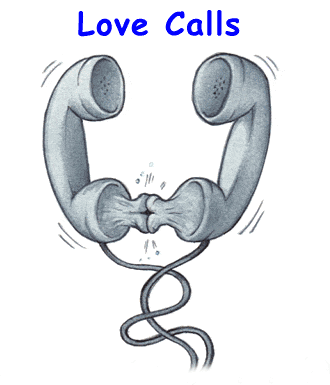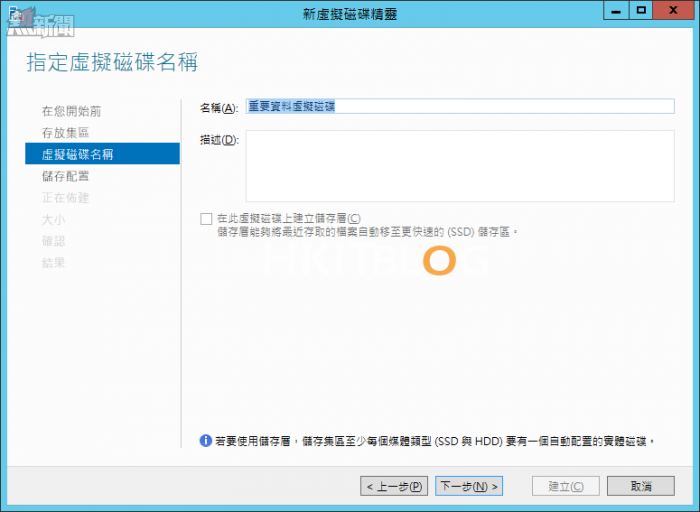在如圖 21 所示的[虛擬磁碟名稱]頁面中,同樣必須輸入一組新的名稱與描述,一樣可以輸入中文來方便識別。值得注意的是您會發現頁面中的[在此虛擬磁碟上建立儲存層]選項無法勾選,再看一下在頁面下方的提示訊息,便可以知道若要使用[儲存層]功能,必須至少要有一顆 SSD 與一顆 HDD。關於這一部分的應用,我們留待後面再來詳解。點選[下一步]。
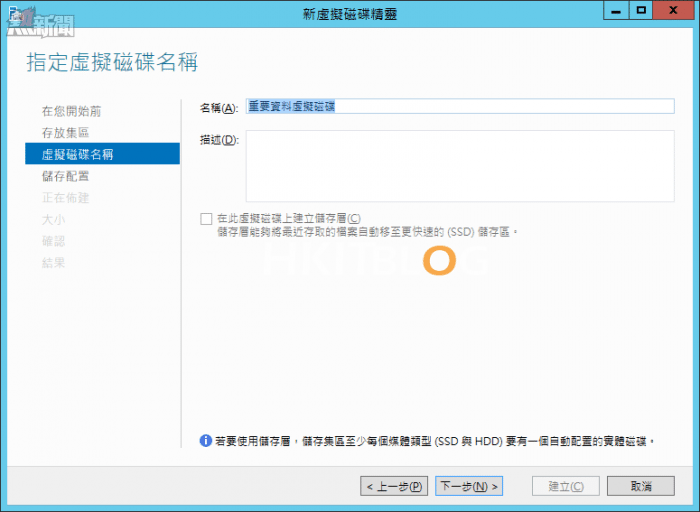
圖 21 指定虛擬磁碟名稱
在如圖 22 所示的[儲存配置]頁面中,可以選擇的配置模式共有三種,分別是等量存放模式(Simple)、鏡像存放模式(Mirror)以及同位資訊檢查的存放模式(Parity)。相關優缺點分別說明如下:
Simple:採用類似於 RAID 0 的等量儲存方式,讓資料的寫入存放至多顆實體的硬碟之中,對於提升 I/O 的讀寫速度有實質的幫助,但犧牲掉的則是資料的可靠度,因只要其中一顆硬碟損毀時,資料便可能立即遺失。此種架構即使只有一顆硬碟仍可以建立。
Mirror:此磁碟鏡像的模式和一般 RAID 1 的架構有些不同,它不僅可以設定兩個硬碟的鏡像,也可以進行同時三顆硬碟的鏡像。若希望可以容許兩顆硬碟同時故障的風險,則需要至少連接五顆硬碟才可以。
Parity:採用類似 RAID 5 的資料存放方式,因此至少需要配置三顆硬碟,才能夠避免單顆硬碟損壞時所造成的資料遺失問題。如果希望可以容許兩顆硬碟同時故障的風險,則需要連接七顆以上的硬碟才行。
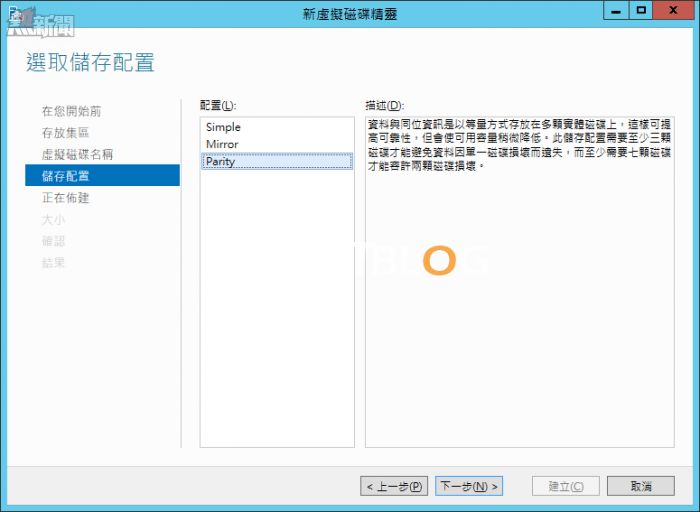
圖 22 選取儲存配置
在如圖 23 所示的[正在佈建]頁面中,可以選擇的佈建類型有[精簡]與[固定]式兩種。前者會隨著存放資料的多寡來佔用所需要的儲存集區空間,這種做法可節省掉許多不必要的未使用空間,但運作效能肯定會差一些,因為每當檔案資料大量寫入時,系統便會需要耗費資源去計算所需要的儲存空間。而後者則是一開始就佔足指定的儲存集區空間,對於往後檔案資料的頻繁寫入,在運行效能上肯定會比較佔有優勢。點選[下一步]。
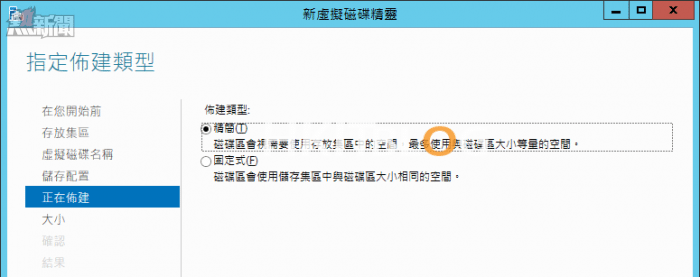
圖 23 指定佈建類型
來到如圖 24 所示的[大小]頁面時,如果僅能夠設定[指定大小],即表示您在前面的佈建類型設定之中,挑選了[精簡]類型。此大小的設定值當然不能超過整個儲存集區總大小。點選[下一步]。
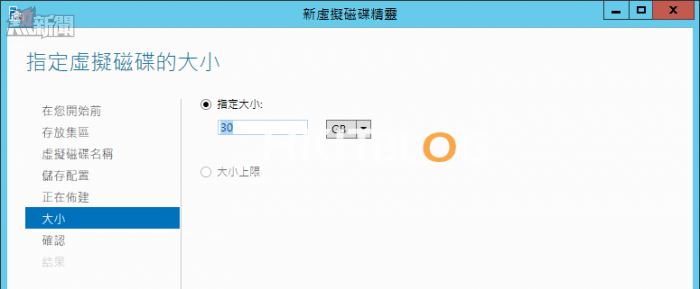
圖 24 指定虛擬磁碟的大小
在[確認]的頁面之中將可以檢視到前面步驟中的所有設定值,必須特別注意其中的儲存配置、佈建類型以及大小設定。點選[建立]即可。如圖 25 所示便是成功完成虛擬磁碟的建立結果。請確認在左下方的[當此精靈關閉時建立磁碟區]設定已勾選。點選[關閉]。
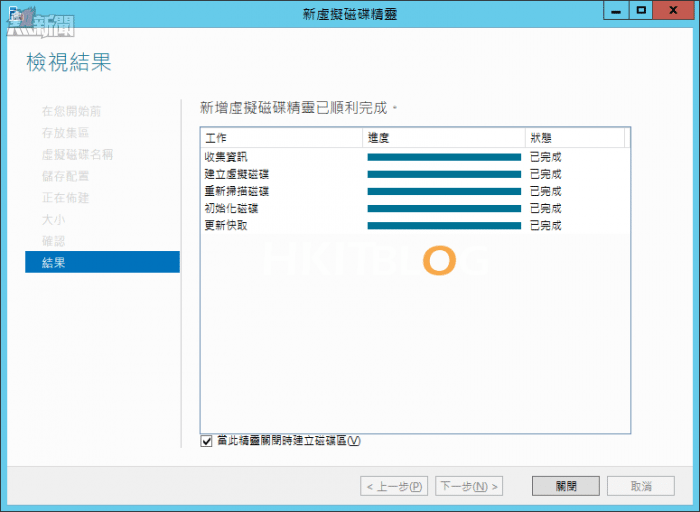
圖 25 檢視結果
待續…
網管人的叢林法則:儲存空間是提升存取效能的妙計 (2)
https://www.facebook.com/hkitblog